Ο εντοπιστής τοποθεσία του Facebook καταγράφει τοποθεσία σας σε πραγματικό χρόνο και το ιστορικό τοποθεσία σας. Επιτρέπει στο Facebook να εξατομικεύει τις διαφημίσεις σας. Με αυτόν τον τρόπο, λαμβάνετε διαφημίσεις σχετικές με τοποθεσία και τις ανάγκες σας.
Μερικές φορές, μπορεί να θέλετε να διατηρήσετε περισσότερο απόρρητο κατά την περιήγησή σας στο Facebook. Μπορείτε να το κάνετε αυτό βρίσκοντας και απενεργοποιώντας τον εντοπισμό τοποθεσία στο Facebook.
Σε αυτό το άρθρο, θα μοιραστούμε πώς μπορείτε να δείτε τοποθεσία του φίλου σας στο Facebook και να απενεργοποιήσετε τοποθεσία Facebook ιχνηλάτες.
Πώς να δείτε τον εντοπισμό τοποθεσία φίλων στο Facebook;
Έλεγχος του φίλου σας εντοπιστής τοποθεσία στο Facebook μπορεί να φαίνεται δύσκολο αν δεν ξέρετε τι κάνετε.
Ωστόσο, με τις σωστές μεθόδους, μπορείτε να έχετε πρόσβαση τοποθεσία ιστορικό δωρεάν χρησιμοποιώντας μια συσκευή iPhone ή Android. Αυτό είναι πώς να το κάνουμε παρακολούθηση τοποθεσία στο Facebook:
Κοινή χρήση Τοποθεσία στο Facebook Messenger
Η κοινή χρήση μιας ζωντανή τοποθεσία μπορεί να είναι σημαντική για να εντοπίσετε κάποιον Facebook. Αυτή είναι η ευκολότερη μέθοδος εάν μπορείτε να αποκτήσετε πρόσβαση στο Facebook επειδή τοποθεσία σας κοινοποιείται απευθείας με το GPS στη συσκευή σας.
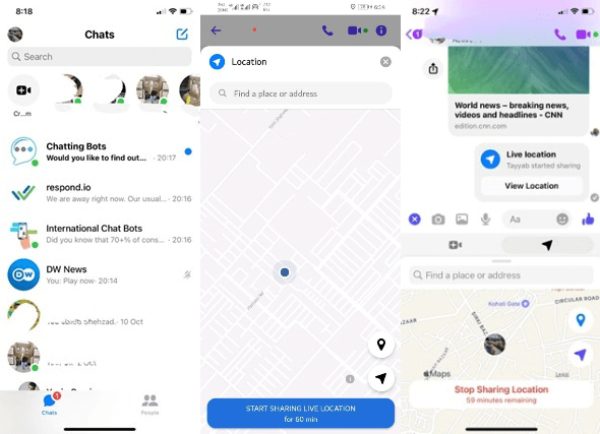
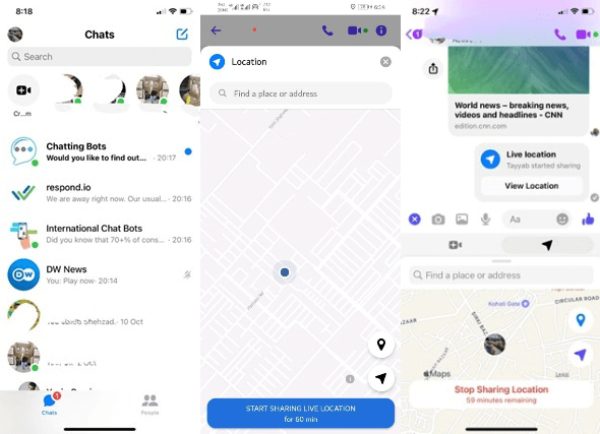
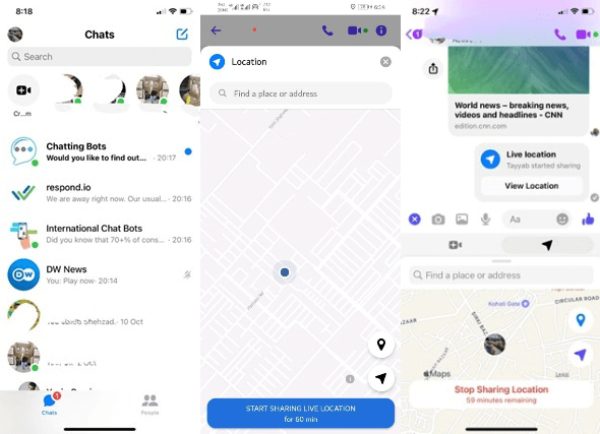
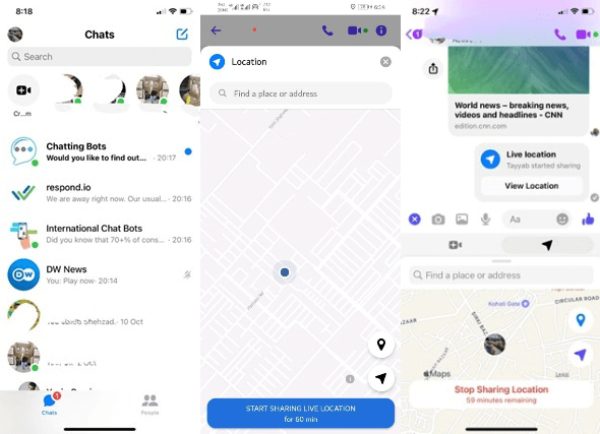
Ακολουθήστε αυτά τα βήματα:
- Μεταβείτε στη συνομιλία στο Facebook.
- Πατήστε στο κάτω αριστερό μέρος της οθόνης.
- Κάντε κλικ στην επιλογή τοποθεσία .
- Πατήστε στο "Ζωντανή κοινή χρήση Ζωντανή Τοποθεσία "
Κοντινοί φίλοι στη ρύθμιση Facebook
Η λειτουργία Nearby Friends που εισήχθη από το Facebook το 2014 σάς δίνει τη δυνατότητα να μοιράζεστε τοποθεσία σας σε πραγματικό χρόνο με φίλους. Σκοπός του ήταν να σας δώσει τη δυνατότητα να κάνετε παρέα με κοντινούς φίλους. Δυστυχώς, Το Facebook Nearby Friends απενεργοποιήθηκε τον Μάιο του 2022. Μπορείτε ακόμα να χρησιμοποιήσετε αυτήν τη δυνατότητα εάν χρησιμοποιείτε παλαιότερη έκδοση του Facebook.
Η λειτουργία Nearby χρησιμοποιεί το ιστορικό τοποθεσία για να προσδιορίσει πού βρεθήκατε. Αυτό θα καθορίσει αξιολόγηση τους φίλους με τους οποίους μπορείτε να επικοινωνήσετε για ένα hangout.
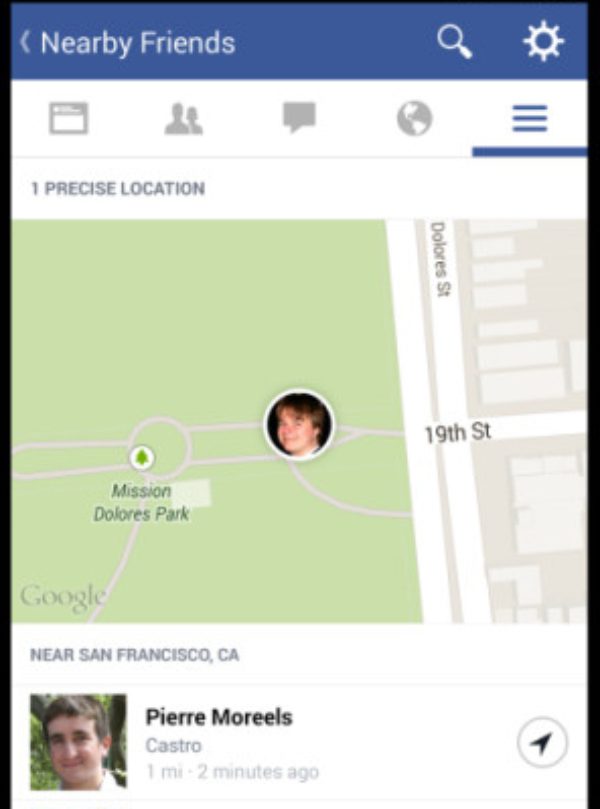
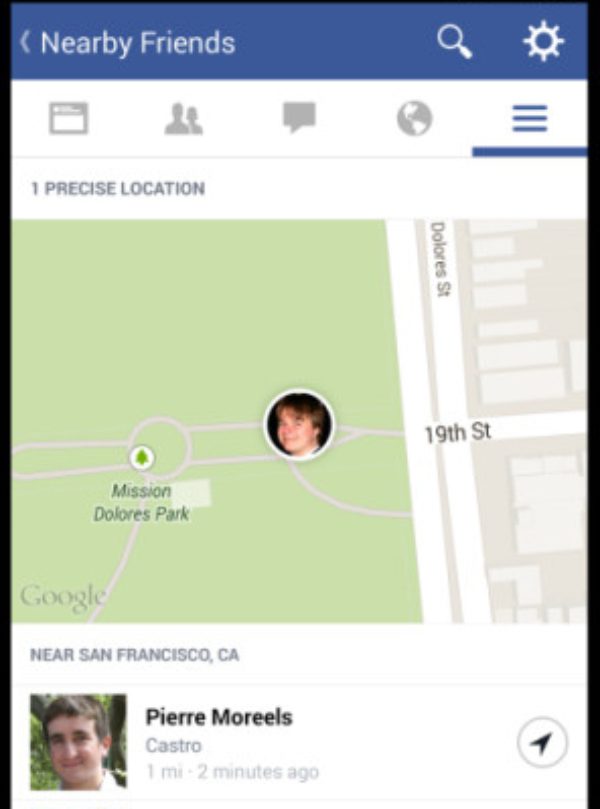
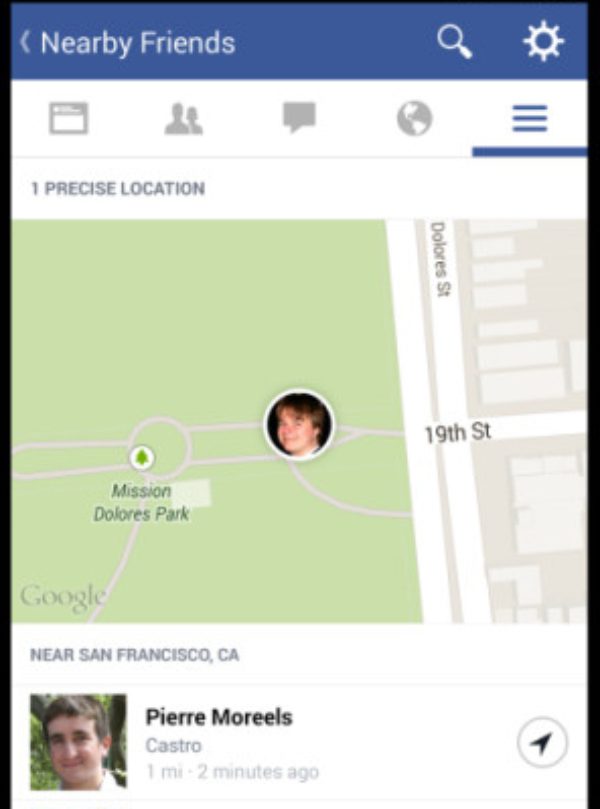
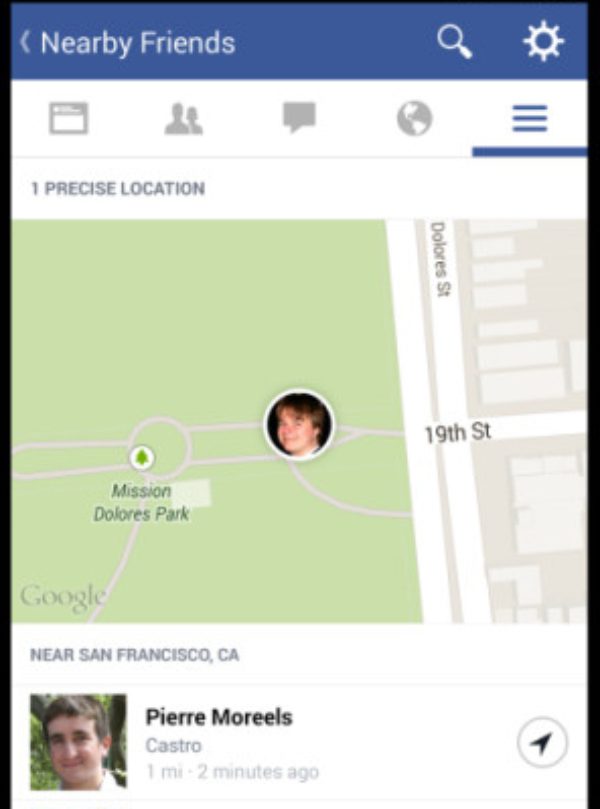
Ακολουθήστε αυτά τα βήματα για να ρυθμίσετε τη λειτουργία Nearby Friends:
- Ενεργοποιήστε το “ Τοποθεσία Υπηρεσίες και Παρασκήνιο Τοποθεσία .”
- Κάντε κλικ στα τρία εικονίδια παράλληλων γραμμών.
- Τώρα κάντε κλικ στο "Κοντινοί φίλοι".
- Τώρα μπορείτε να έχετε πρόσβαση στη λίστα όλων των φίλων σας κοντά.
Ιστορίες Facebook
Αν θέλετε να καταλάβετε πού βρίσκονται οι φίλοι σας, τα Facebook Stories προσφέρουν έναν πιο οπτικό και πρακτικό τρόπο γνώσης.
Χρησιμοποιήστε αυτά τα πέντε βήματα για να δείτε πού βρίσκεται τοποθεσία των φίλων σας μέσω των Ιστοριών του Facebook:
- Μεταβείτε στο Facebook και κάντε κλικ στην εικόνα προφίλ του φίλου σας με ένα πολύχρωμο δαχτυλίδι για να αποκτήσετε πρόσβαση στο Story του.
- Αναζητήστε το εικονίδιο γεωγραφικής ετικέτας της ιστορίας τους ή το όνομα τοποθεσία για να δείτε εάν είναι συνδεδεμένοι μέσω ενός μέρους.
- Σύρετε προς τα πάνω στην ιστορία για να δείτε περισσότερες πληροφορίες ή μια προβολή χάρτη.
- Πατώντας στην ετικέτα τοποθεσία μπορείτε να ανακαλύψετε περισσότερα για αυτήν την κοινή περιοχή.
- Σεβαστείτε ρυθμίσεις απορρήτου, επειδή δεν δημοσιεύουν όλοι οι φίλοι πληροφορίες που βασίζονται τοποθεσία στο Facebook Stories.
Μέσω ετικετών τοποθεσία και hashtag
Εάν ένα άτομο δημοσιεύει συχνά φωτογραφίες, μπορεί κανείς να γνωρίζει πού βρίσκεται η τελευταία με βάση την ετικέτα τοποθεσία που βρίσκεται σε αυτές τις εικόνες.
Όσο περίεργο κι αν φαίνεται, ορισμένα άτομα προσθέτουν ακόμη και την τοποθεσία όπου έκαναν φωτογραφίες κατά τη μεταφόρτωση. Ενημερώνει άλλους και σας επιτρέπει να κάνετε ευελιξία σε αυτήν την τοποθεσία !
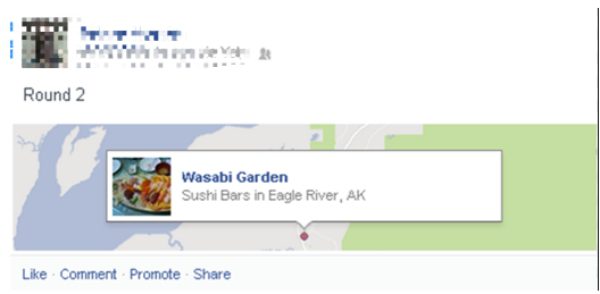
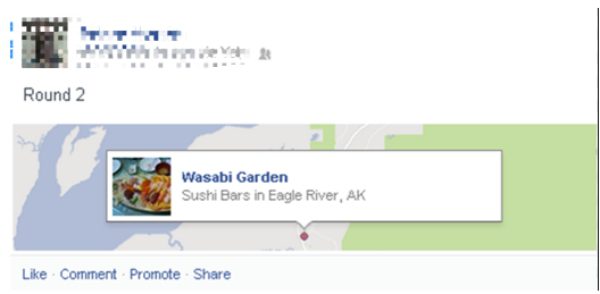
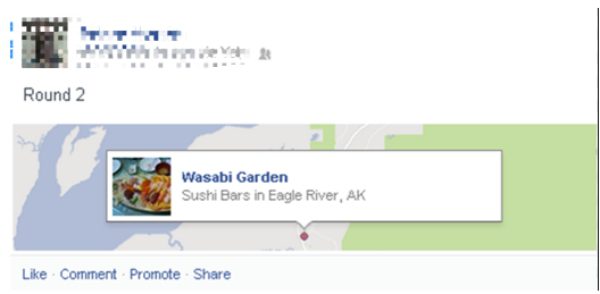
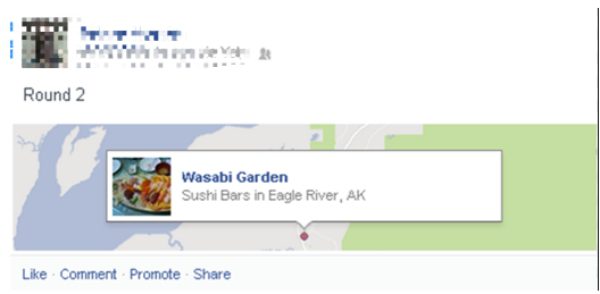
- Πρόσβαση στην ανάρτηση ή τη φωτογραφία.
- Πλοηγηθείτε μέχρι να βρείτε την ετικέτα τοποθεσία .
- Κάντε κλικ στην τοποθεσία πριν δημοσιεύσετε.
- Πληκτρολογήστε το όνομα τοποθεσία μέχρι να εμφανιστεί.
- Μόλις πατήσετε στην τοποθεσία που θέλετε, μπορείτε να δημοσιεύσετε.
Δείτε το ιστορικό του τοποθεσία σας και προστατεύστε τη χρήση του Facebook.
Πώς να απενεργοποιήσετε τον εντοπισμό τοποθεσία στο Facebook;
Εάν θέλετε να απενεργοποιήσετε τον εντοπισμό τοποθεσία στο Facebook, αυτή η ενότητα προορίζεται για εσάς. Η πρόσβαση στο ιστορικό τοποθεσία μπορεί να είναι διασκεδαστική, αλλά χρειάζεστε τις κατάλληλες μεθόδους για να το απενεργοποιήσετε όταν τελειώσει η χαρά. Να πώς:
Για iPhone
Η απενεργοποίηση του εντοπισμού τοποθεσία στο Facebook χρησιμοποιώντας ένα iPhone μπορεί μερικές φορές να είναι δύσκολη, αλλά μπορείτε ακόμα να το κάνετε να λειτουργήσει. Χρειάζεται μόνο να ακολουθήσετε αυτά τα βήματα για να διασφαλίσετε ότι όλα λειτουργούν τέλεια.
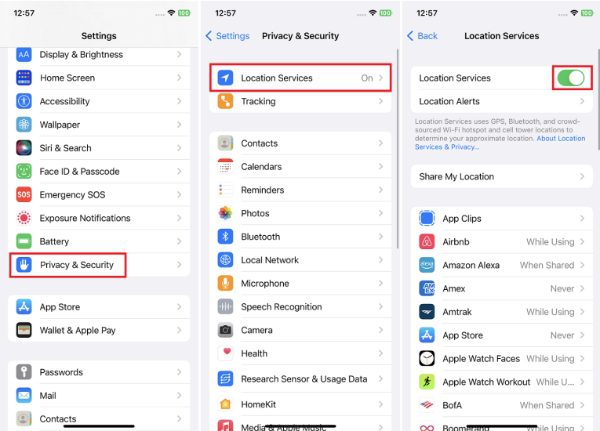
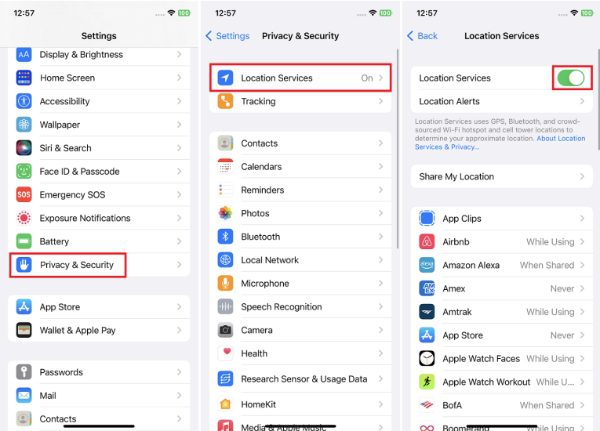
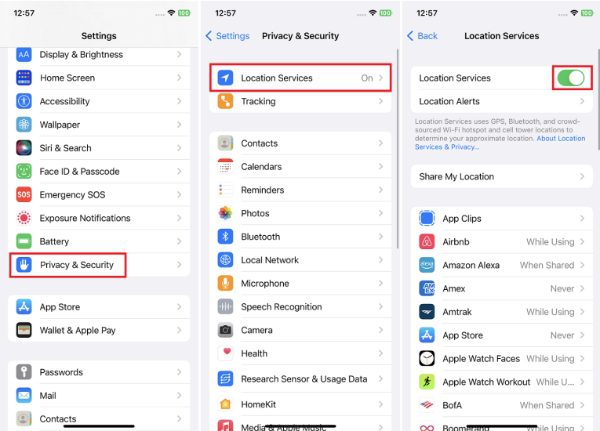
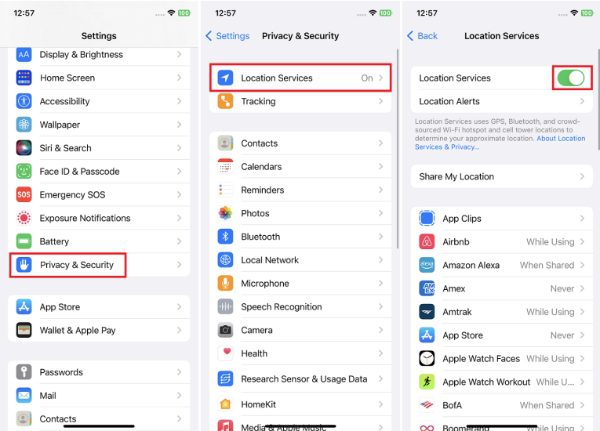
- Ανοίξτε Ρυθμίσεις και μετά πατήστε Απόρρητο στο iPhone.
- Κάντε κλικ στο «Υπηρεσίες Τοποθεσία ».
- Κάντε κύλιση προς τα κάτω μέχρι να βρείτε την εφαρμογή Facebook.
- Αποκτήστε πρόσβαση στις επιλογές τοποθεσία και επιλέξτε "Ποτέ".
Για αντρόιντ
Μπορείτε επίσης να ακολουθήσετε μια μέθοδο για να απενεργοποιήσετε αποτελεσματικά την παρακολούθηση τοποθεσία στο Facebook. Ακολουθήστε αυτά τα βήματα για να μάθετε πώς:
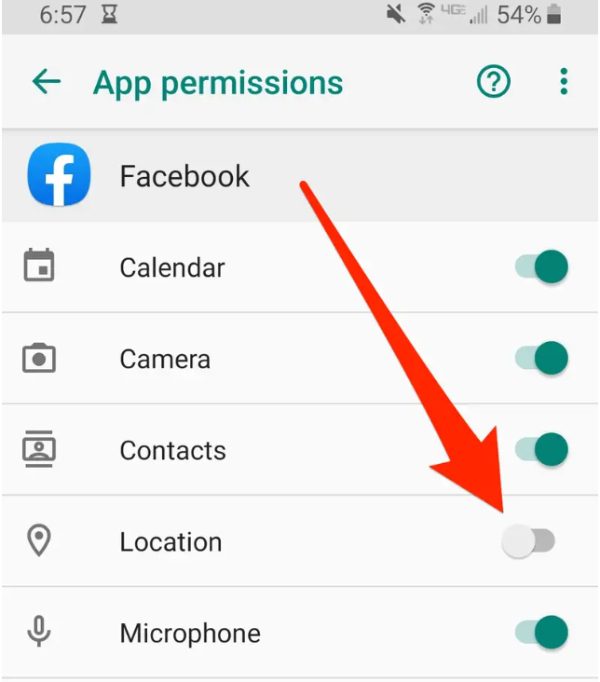
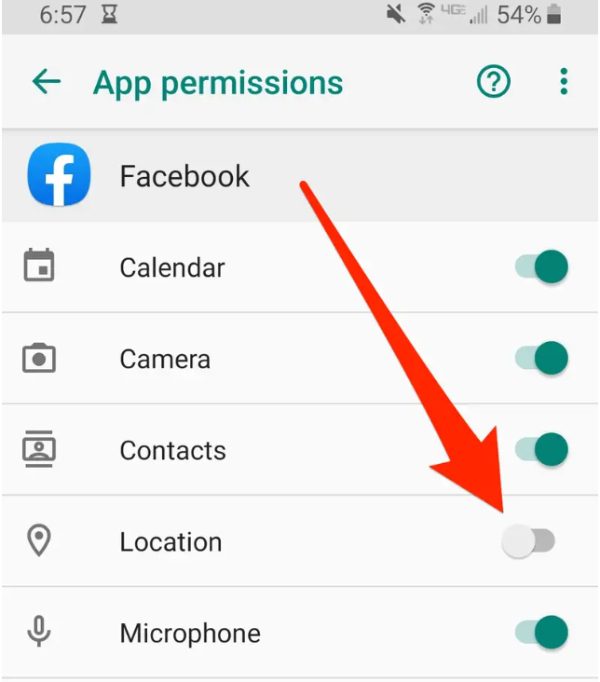
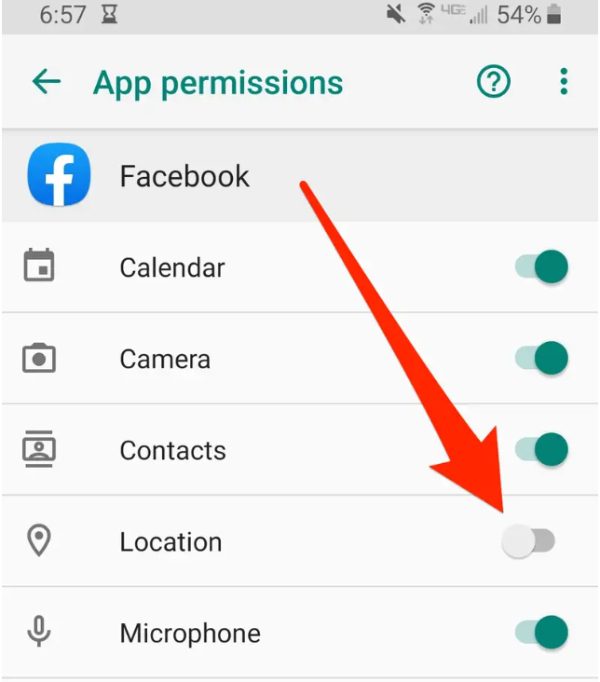
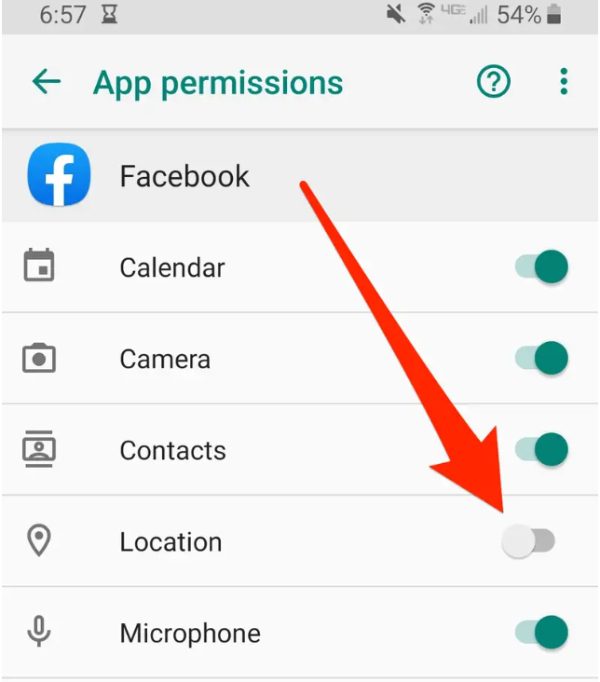
- Αποκτήστε πρόσβαση στην εφαρμογή Facebook και μεταβείτε στο " Ρυθμίσεις και Απόρρητο".
- Τώρα κάντε κλικ στις ρυθμίσεις .
- Πρόσβαση στην υπηρεσία Τοποθεσία .
- Τώρα, μπορείτε να απενεργοποιήσετε την πρόσβαση τοποθεσία στο παρασκήνιο.
- Για να απενεργοποιήσετε τοποθεσία σας για όλες ρυθμίσεις εφαρμογών του Facebook, κάντε κλικ στην εφαρμογή Facebook για περισσότερα από 30 δευτερόλεπτα για να ανοίξετε την οθόνη πληροφορίες εφαρμογής του Facebook.
- Κάντε κύλιση προς τα κάτω στην επιλογή "άδειες" και, στη συνέχεια, πατήστε το.
- Εναλλάξτε το κουμπί δίπλα στο Τοποθεσία , ώστε να γίνει από πράσινο σε γκρι.
Πώς να παρακολουθείτε τοποθεσία των παιδιών σας χωρίς να χρησιμοποιείτε το Facebook;
FlashGet Kids έχει ό,τι χρειάζεται για να είναι η νούμερο ένα επιλογή σας για όσους αναζητούν προηγμένο εργαλείο παρακολούθησης τοποθεσία και γονικό έλεγχο.




FlashGet Kids έχει πολλές δυνατότητες να προσφέρει και εκτιμάται ιδιαίτερα για την παρακολούθηση σε πραγματικό χρόνο και τη διαθεσιμότητα του ιστορικού τοποθεσία . Διαθέτει επίσης δυνατότητες ζωντανή παρακολούθηση , καθιστώντας το νούμερο ένα επιλογή για την προστασία των παιδιών από την κακή παρουσία online .
Έρχεται επίσης με geofencing, το οποίο οι γονείς της βοήθεια θέτουν ορισμένα όρια που δεν πρέπει να περάσουν τα παιδιά. Όταν το χρησιμοποιείτε, θα καταλάβετε πώς αξιολόγηση η παρακολούθηση τοποθεσία FlashGet Kids.
Πώς να χρησιμοποιήσετε τον εντοπισμό τοποθεσία του FlashGet Kid;
Ο εντοπιστής τοποθεσία του FlashGet Kids σάς δίνει τη δυνατότητα να ελέγχετε τοποθεσία του παιδιού σας σε πραγματικό χρόνο. Μπορείτε επίσης να δείτε το ιστορικό της τοποθεσία του παιδιού σας .
Δείτε πώς μπορείτε να χρησιμοποιήσετε τον εντοπισμό τοποθεσία του FlashGet Kid:
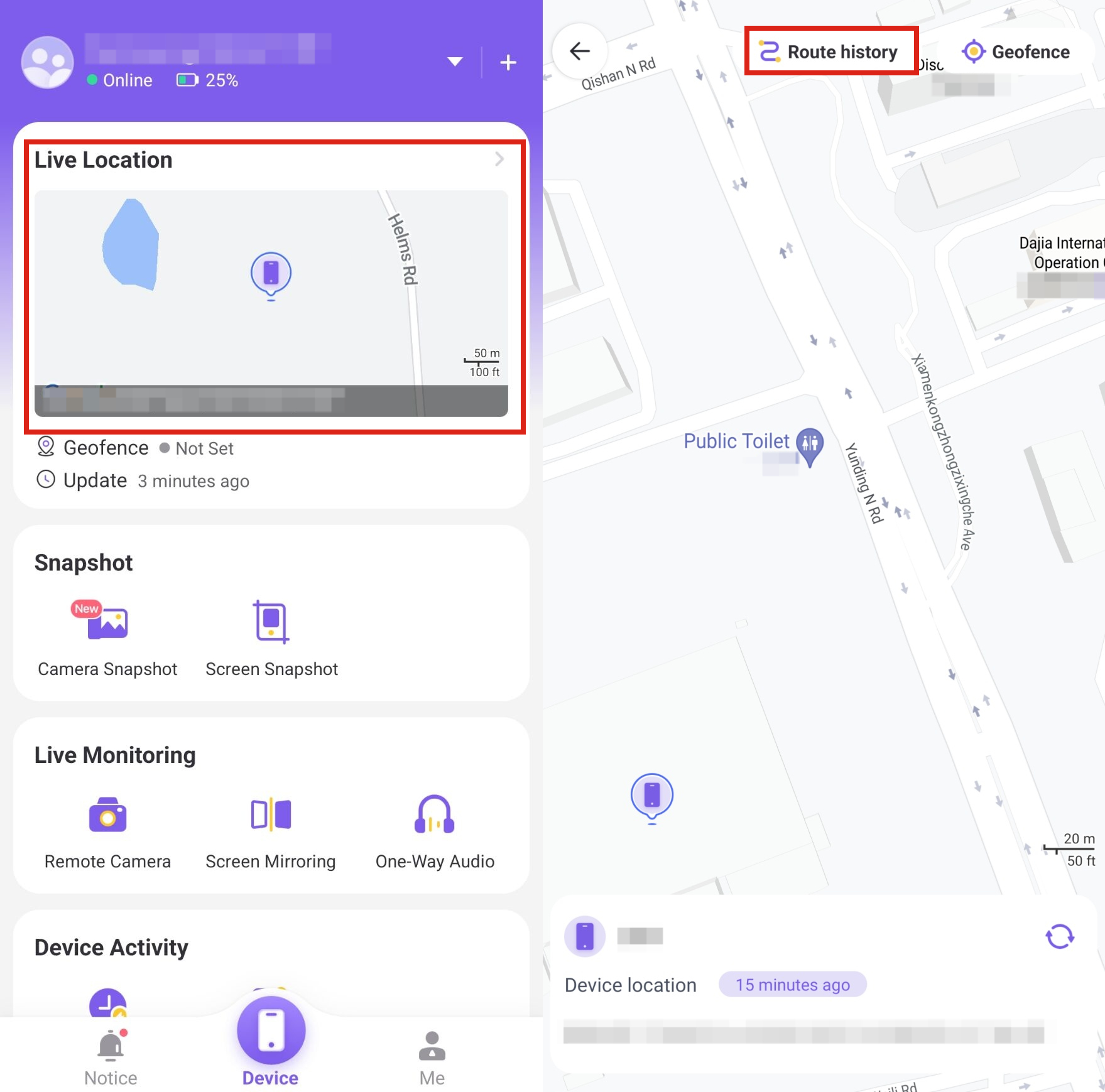
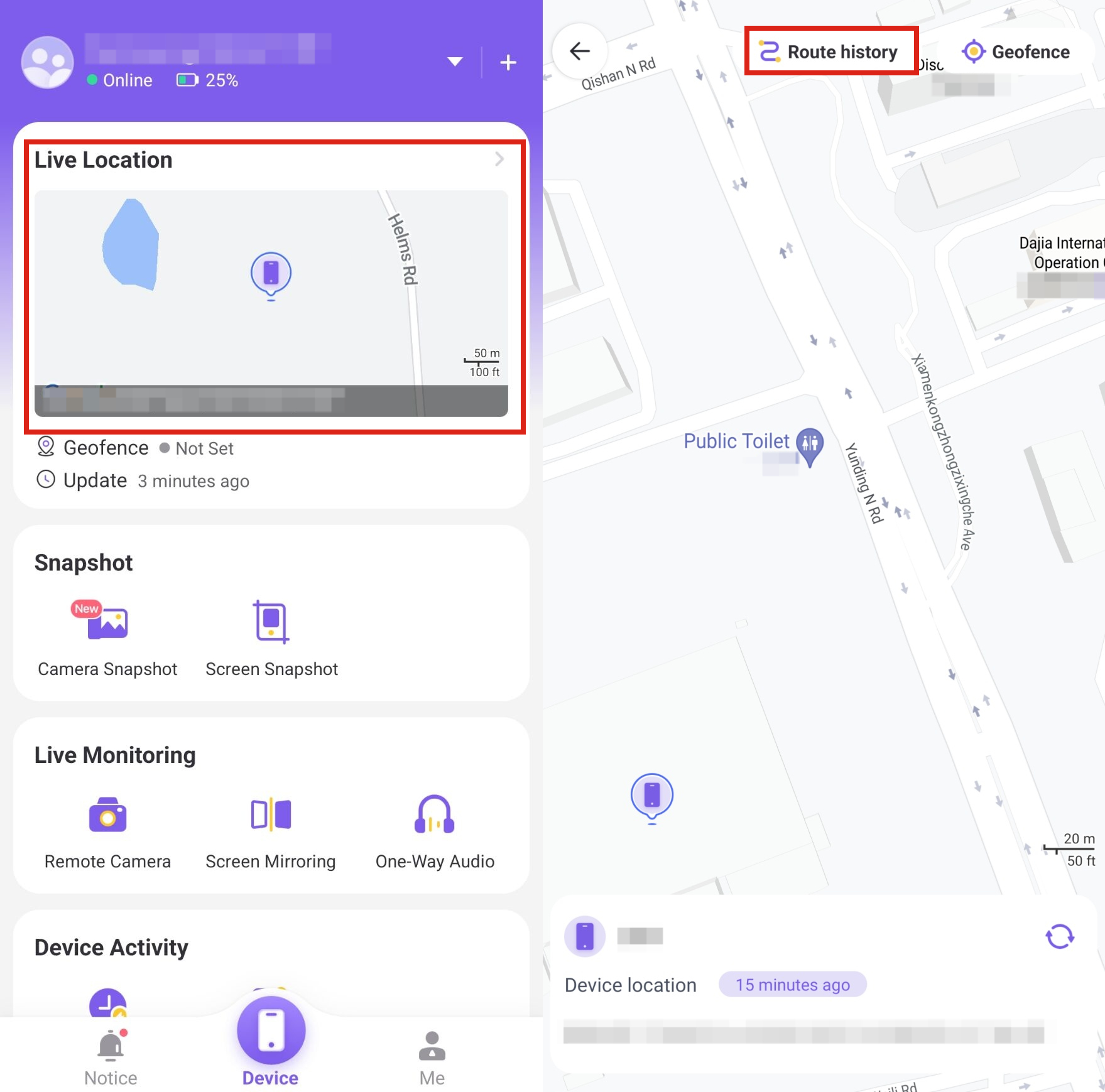
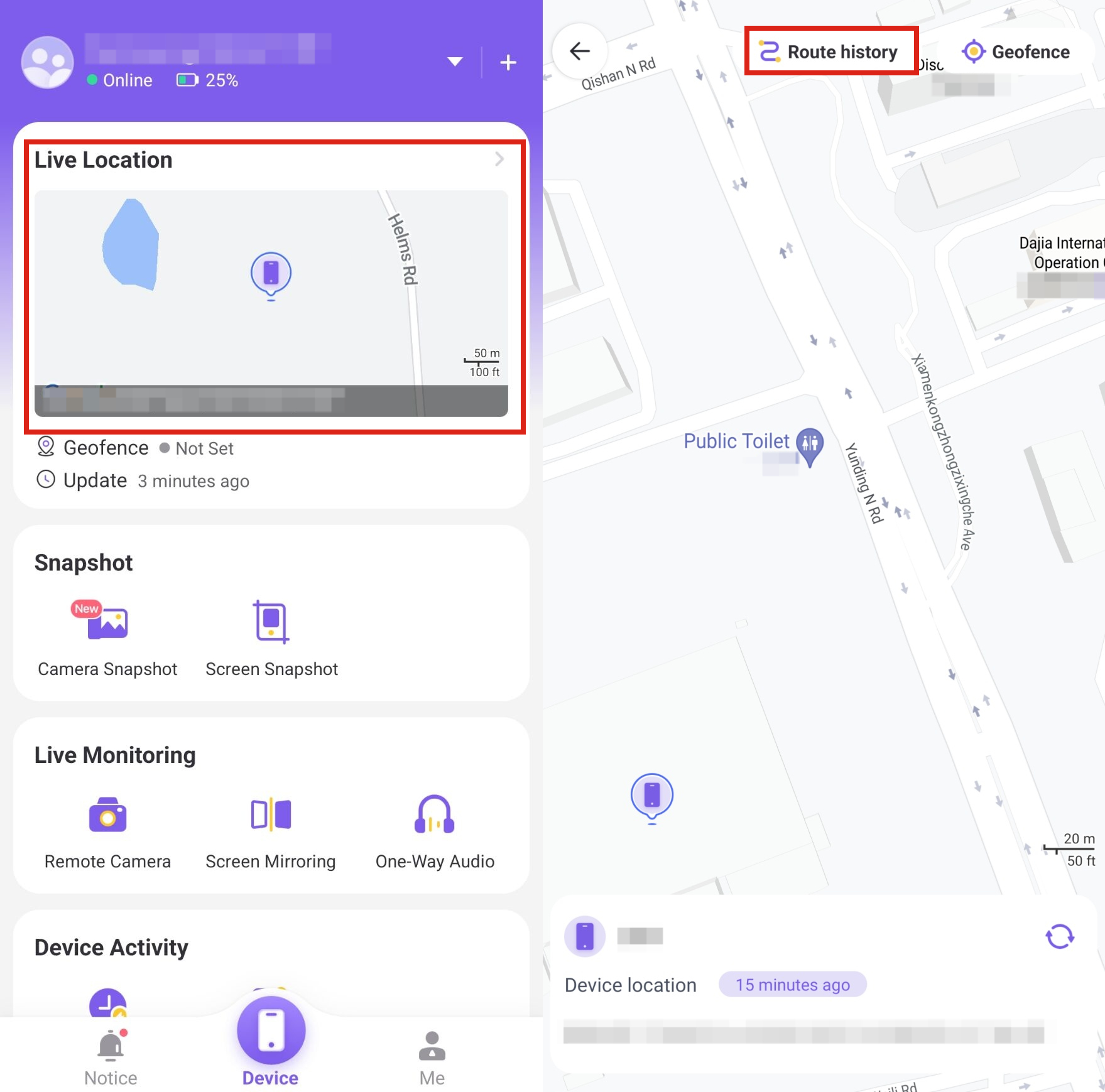
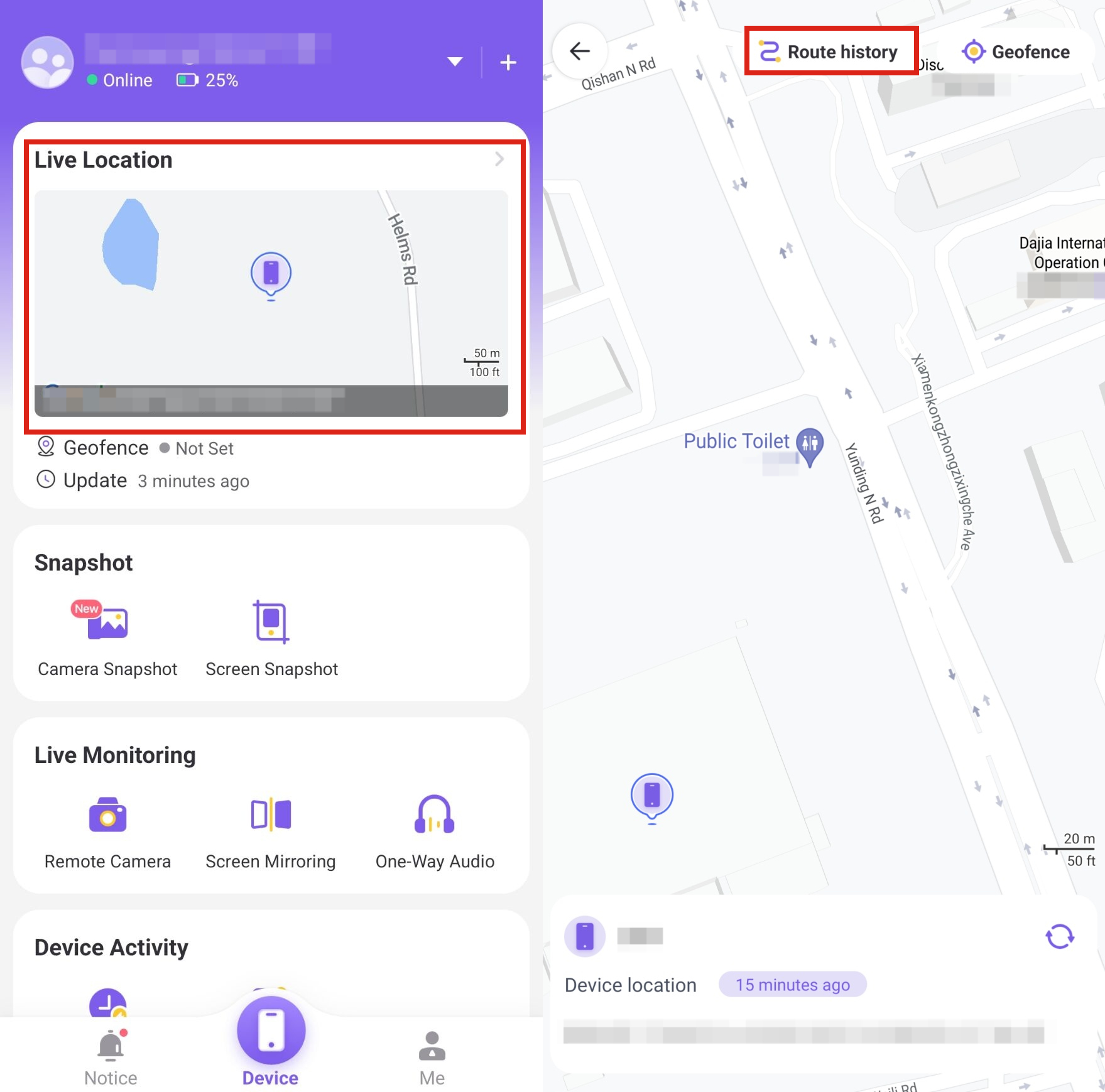
- Μεταβείτε στον πίνακα ελέγχου FlashGet Kids για πρόσβαση στη « Ζωντανή Τοποθεσία ».
- Θα μπορείτε να δείτε έναν χάρτη με τοποθεσία του παιδιού σας .
- Κάντε κλικ στο “ Ιστορικό Διαδρομής .”
- Επιλέξτε τις τελευταίες 15 ημέρες για να δείτε το ιστορικό τοποθεσία του παιδιού σας.
Πώς να προστατέψετε τη χρήση του Facebook από τα παιδιά σας;
Υπάρχουν τόσα πολλά που μπορείτε να κάνετε για να προστατεύσετε τα παιδιά σας όταν χρησιμοποιείτε FlashGet Kids εφαρμογή γονικού ελέγχου. Σε αυτήν την ενότητα θα αποκαλύψουμε όλα όσα πρέπει να γνωρίζετε για να προστατεύσετε τα παιδιά σας από online κινδύνους χρησιμοποιώντας την εφαρμογή FlashGet Kids.
Ρύθμιση χρόνου οθόνης για χρήση του Facebook
Μπορείτε να χρησιμοποιήσετε το χρόνο οθόνης λειτουργία για να καθορίσετε πόσο χρόνο μπορεί να αφιερώσει το παιδί σας στην εφαρμογή facebook. Με αυτόν τον τρόπο, μπορούν να επικεντρωθούν σε εκπαιδευτικές εφαρμογές ή να ολοκληρώσουν την εργασία τους όταν τελειώσει το όριο χρόνου χρήσης του facebook.
Δείτε πώς μπορείτε να χρησιμοποιήσετε τη λειτουργία χρόνου οθόνης του FlashGet Kids:
- Από τον πίνακα ελέγχου FlashGet Kids, μεταβείτε στην « Όρια Χρήσης ».
- Κάντε κλικ στο « Περιορισμοί Χρόνου Οθόνης »
- Τώρα μετακινηθείτε στο « Προσθήκη Ορίων » στο Facebook.
- Μπορείτε να επιλέξετε “ Όρια Χρονικού Διαστήματος ” ή “ Διαθέσιμα Χρονικά Όρια .”
- Προσαρμόστε τα όρια στο « Κάθε Μέρα » και κάντε κλικ στο «Αποθήκευση».
Περιορίστε τις ακατάλληλες εφαρμογές
Η λειτουργία App Block σάς δίνει τη δυνατότητα να απενεργοποιήσετε τις εφαρμογές στα τηλέφωνα των παιδιών σας. Μπορείτε επίσης να παρακολουθείτε πόσες ειδοποιήσεις έχει λάβει οποιαδήποτε εφαρμογή και πόσο χρόνο ξοδεύει το παιδί σας στην εφαρμογή.
Αυτός είναι ο τρόπος χρήσης της δυνατότητας παρακολούθησης:
- Πρόσβαση στην « Όρια Χρήσης »
- Επιλέξτε μεταξύ « Απαγορεύστε Νέες Εφαρμογές » ή « Απενεργοποίηση Όλων Των Εφαρμογών .
- Μόλις κάνετε μια επιλογή, εφαρμογές όπως το Facebook θα αποκλειστούν.
Παρακολούθηση της καθημερινής χρήσης του Facebook
Η λειτουργία Καθημερινή χρήση σάς επιτρέπει να βλέπετε πόσο χρόνο ξοδεύει το παιδί σας σε κάθε εφαρμογή, π.χ. Facebook. Μπορείτε να καθορίσετε ποιες εφαρμογές θα μειώσετε τα χρονικά τους όρια και ποιες θα προσθέσετε με βάση τον τρόπο που τις χρησιμοποιεί το παιδί σας.
- Στο ταμπλό του FlashGet Kids, κάντε κλικ στο " Δραστηριότητα Συσκευής ."
- Τώρα μεταβείτε στη "Χρήση εφαρμογής".
- Από εκεί, μπορείτε να έχετε πρόσβαση στον χρόνο που ξοδεύουν στο Facebook.
Αυτές είναι μερικές μόνο από τις μεθόδους που μπορεί να χρησιμοποιήσει FlashGet Kids για να σας βοήθεια να προστατεύσετε τα νήπια σας από το Facebook και άλλες online πλατφόρμες. Ενώ το Facebook έχει γονικοί ελέγχοι, δεν είναι αρκετά ολοκληρωμένα για να προστατεύσουν τα παιδιά σας.
συμπέρασμα
Είναι σαφές τώρα ότι μπορείτε να δείτε τοποθεσία κάποιου στο Facebook με μερικά μόνο βήματα που συζητήθηκαν παραπάνω.
Αν και είναι απαραίτητο να γνωρίζετε πώς να προβάλλετε ή να κοινοποιείτε την τοποθεσία του Facebook, θα πρέπει επίσης να γνωρίζετε πώς να την απενεργοποιείτε μόλις τελειώσετε, και γι' αυτό μιλάει αυτό το κομμάτι. Ωστόσο, αν θέλετε να παρακολουθείτε τα παιδιά σας και να γνωρίζετε πού βρίσκονται ή τι κάνουν στο Facebook, FlashGet Kids απαντά στην ερώτησή σας.
Συχνές ερωτήσεις
Το Facebook δεν έχει πλέον Nearby Friends;
Ναι, το Facebook Nearby Friends απενεργοποιήθηκε τον Μάιο του 2022. Ωστόσο, το Facebook εξακολουθεί να συλλέγει δεδομένα τοποθεσία για βοήθεια με στόχευση διαφημίσεων και άλλες εμπειρίες. Μπορείτε να λάβετε μια διαφήμιση από ένα κατάστημα κοντά στο σπίτι σας με βάση τις πρόσφατες δραστηριότητές σας στα μέσα κοινωνικής δικτύωσης.
Πώς να προσθέσετε μια τοποθεσία σε μια υπάρχουσα ανάρτηση στο Facebook;
Επιλέξτε την ανάρτηση που θέλετε να επεξεργαστείτε, κάντε κλικ ή πατήστε τις τρεις τελείες (περισσότερες επιλογές) δίπλα της και επιλέξτε «Επεξεργασία ανάρτησης», πληκτρολογήστε ή επιλέξτε την τοποθεσία σας από προτάσεις που εμφανίζονται μεταξύ άλλων ενεργειών. Τα βήματα ενδέχεται να διαφέρουν ελαφρώς ανάλογα με την έκδοση της εφαρμογής Facebook ή του ιστότοπου.
Πώς να αφαιρέσετε την τοποθεσία σε μια ανάρτηση ή μια φωτογραφία στο Facebook;
Αρχικά, εντοπίστε μια ανάρτηση ή μια φωτογραφία στο Facebook όπου θέλετε να βεβαιωθείτε αποφεύγοντας τοποθεσία . Τώρα, ως επιλογή επεξεργασίας, όταν κάποιος φτάσει στο προφίλ, κάντε κλικ στο «περισσότερα» ειδοποιήσεις αυτού του αποτελέσματος, κάντε κλικ για περισσότερες επιλογές που εμφανίζονται μπροστά και, στη συνέχεια, επιλέξτε «Επεξεργασία» εάν επιλέξει ενημέρωση.
Πόσο αξιολόγηση είναι η τοποθεσία του Facebook Messenger;
Όλα εξαρτώνται από τις δυνατότητες της συσκευής και την ποιότητα των πληροφοριών που ανακτώνται. Συνολικά, εξαρτάται από το GPS της συσκευής και άλλες υπηρεσίες τοποθεσία . Βεβαιωθείτε ότι μια συσκευή έχει ενεργοποιήσει τη λειτουργία Τοποθεσία Υπηρεσίες για να λαμβάνετε πιο συγκεκριμένη κοινή χρήση τοποθεσία .
Πόσο συχνά ενημερώνει το Facebook το ιστορικό τοποθεσία του;
Το Facebook ενημερώνει το ιστορικό τοποθεσία του όσο πιο συχνά γίνεται. Το ιστορικό τοποθεσία σας στο Facebook θα είναι ενημερωμένο εάν έχετε πρόσβαση σε μια ισχυρή σύνδεση στο Διαδίκτυο.
Το Facebook αφαιρεί τα δεδομένα τοποθεσία ;
Το Facebook αφαιρεί αυτόματα δεδομένα EXIF που περιέχουν πληροφορίες συντεταγμένων τοποθεσία σε κάθε φωτογραφία που ανεβάζετε στην πλατφόρμα του. Αποθηκεύει αυτές τις πληροφορίες για να τους βοήθεια να παρέχουν καλύτερο περιεχόμενο με βάση την τοποθεσία σας.

